
Live Listen je značajka koja vam omogućuje da svoj iPhone pretvorite u udaljeni mikrofon. Kvaka je u tome što ga možete slušati samo putem svojih AirPods slušalica. Apple je namjeravao da ovo bude značajka pristupačnosti: AirPod slušni aparati! Međutim, mnogi se brinu da će ova tajna mikrofona biti podlo korištena.
Skoči na:
- Što je Live Listen?
- Kako možete slušati razgovore uz AirPods?
- Kako isključiti slušanje uživo
- Zahtjevi za slušanje iPhonea i AirPoda uživo
Što je Live Listen?
Što radi Live Listen? Značajka slušanja uživo AirPods namijenjena je kako biste mogli koristiti svoj iPhone kao mikrofon kako biste bolje čuli. To bi moglo značiti da stavite svoj iPhone na stol svog profesora kako biste bolje čuli predavanje ili držite telefon do nekoga tko govori. To također znači da netko može ostaviti svoj telefon u vašoj blizini i čuti sve što kažete, čak i ako izađe iz sobe. Mogućnosti špijuniranja čine slušanje uživo kontroverznom značajkom.
Kako možete slušati razgovore uz AirPods?
Lako je uključiti značajku iPhone Live Listen kako biste jasnije čuli razgovore između vas i vaših prijatelja ili obitelji. Iako biste to svakako trebali isprobati kako biste poboljšali svoj sluh na koncertu, čitanju knjige ili nekom drugom javnom događaju, imajte na umu da se prisluškivanje može smatrati zločinom. Koraci u nastavku imaju za cilj da vas nauče kako ih koristiti da svoje AirPods pretvorite u slušna pomagala, a ne kao način špijuniranja drugih. Da biste uključili slušanje uživo:
- Provjerite jesu li vaši AirPods povezani s vašim uređajem putem Bluetootha.
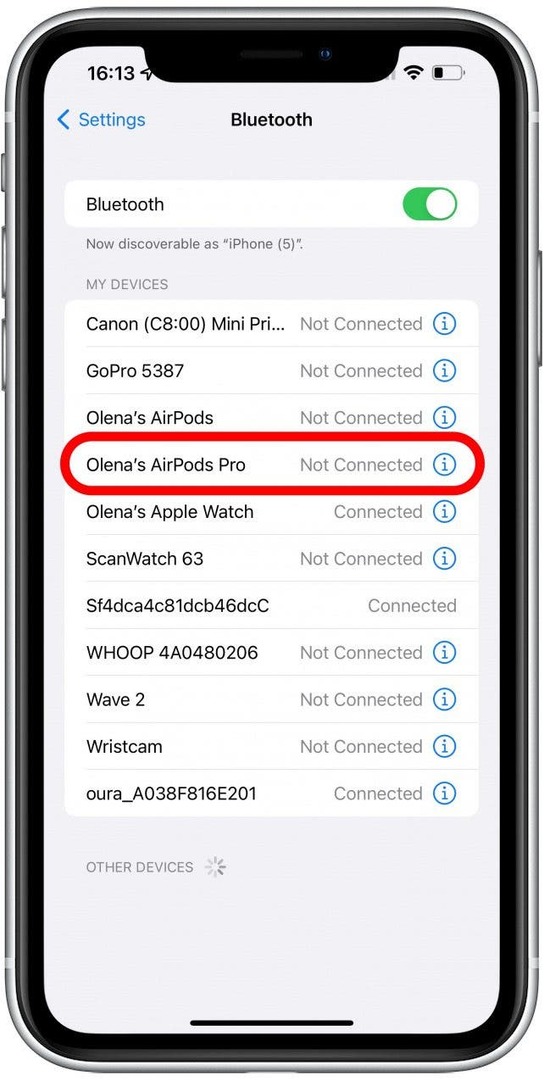
- Otvorena Postavke na vašem iPhoneu.
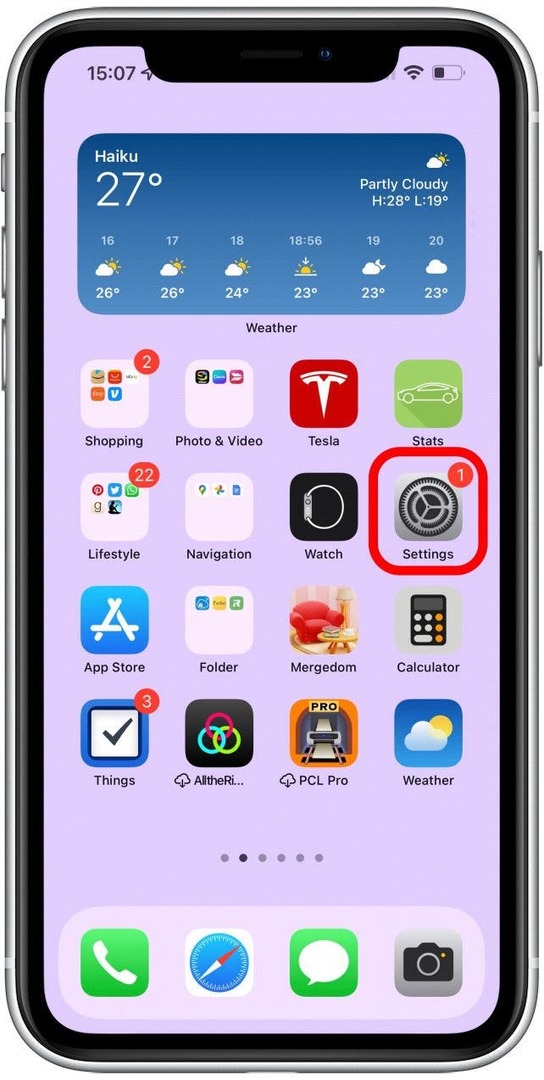
- Dodirnite Kontrolni centar.
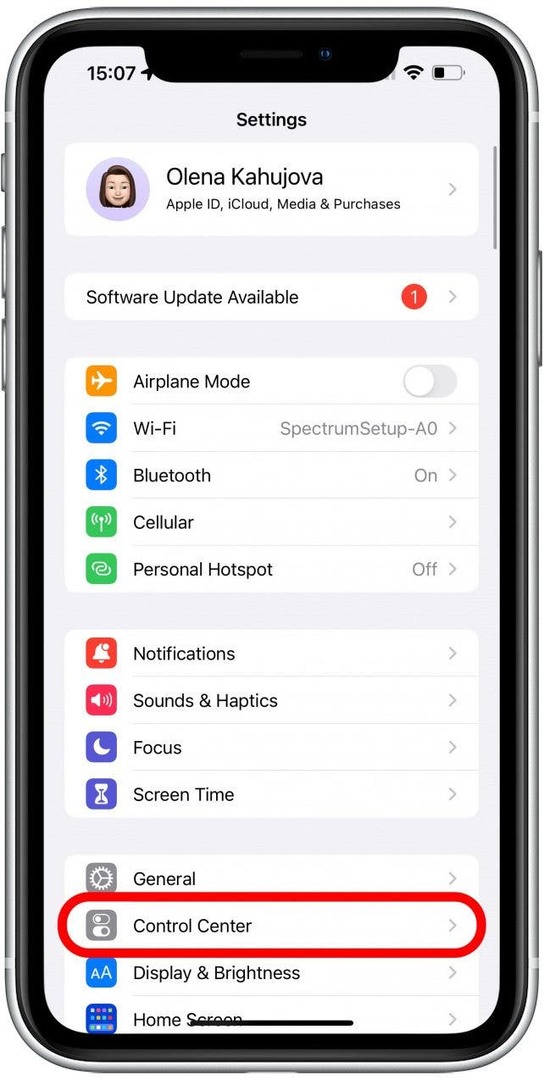
- Pronađite Hearing i dodirnite plus ikona.
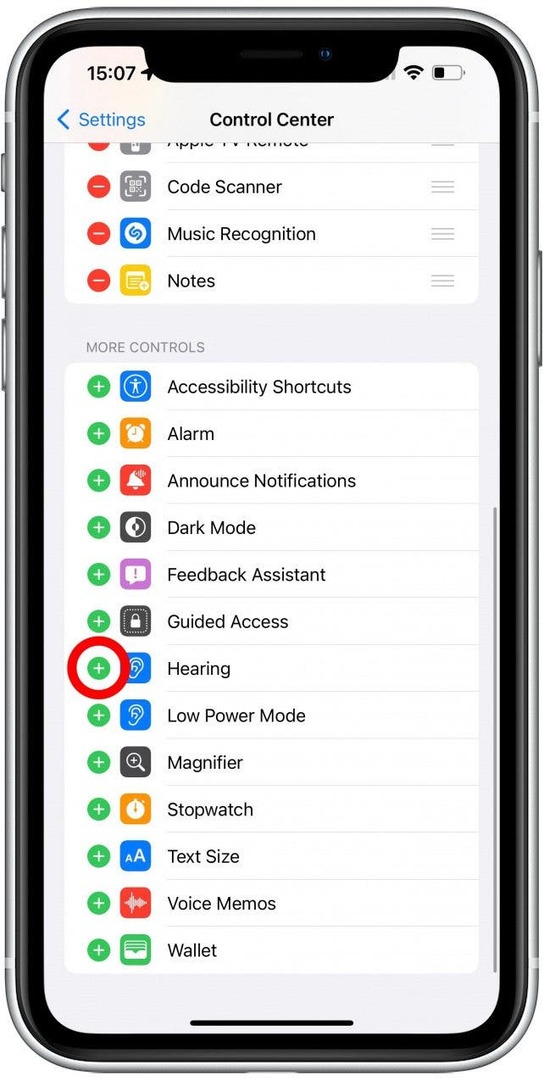
- Prijeđite prstom prema dolje iz gornjeg desnog kuta zaslona da biste otvorili Kontrolni centar.
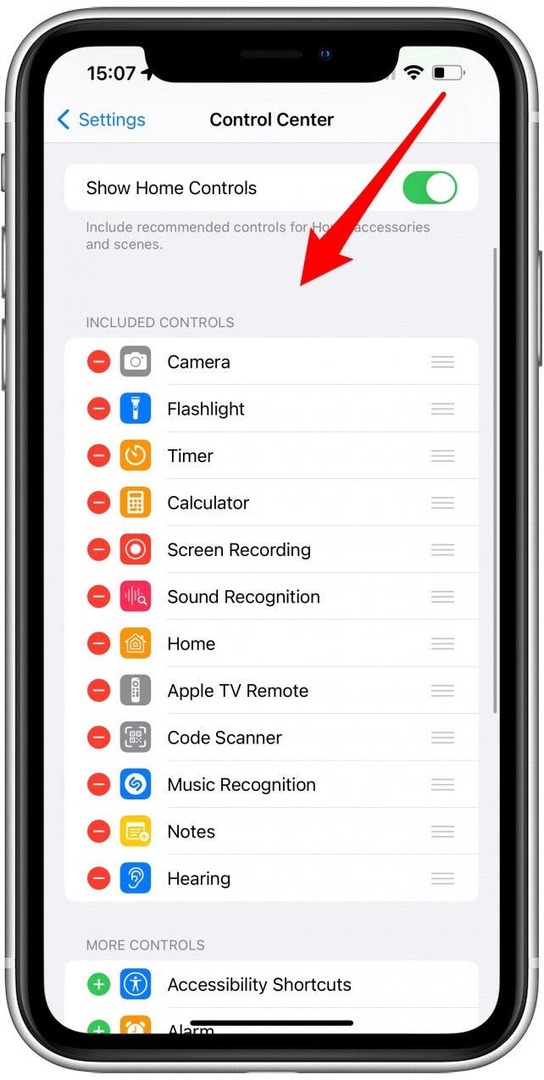
- Dodirnite Ikona sluha upravo ste dodali.
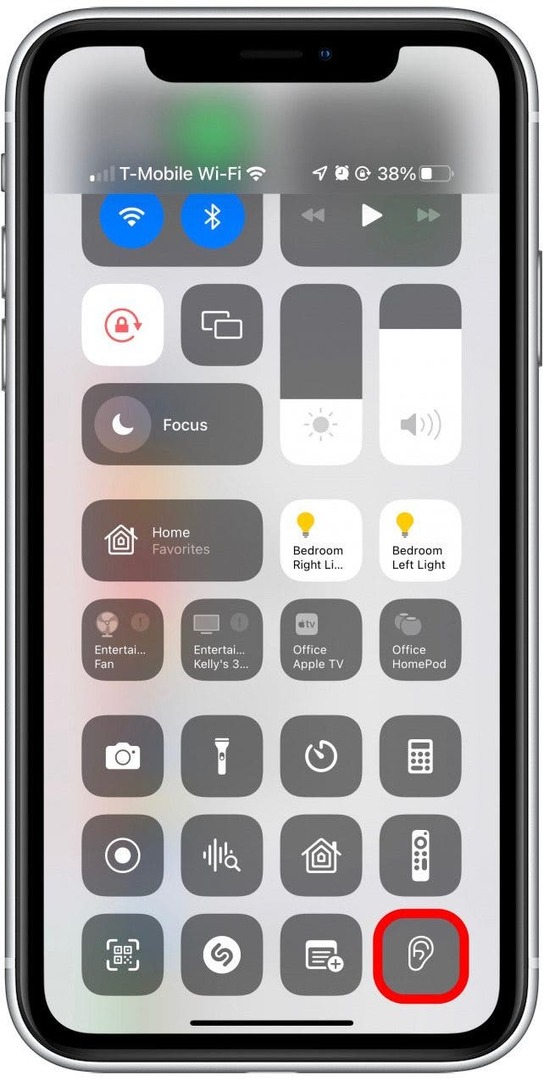
- Dodirnite Slušajte uživo da ga upalim.
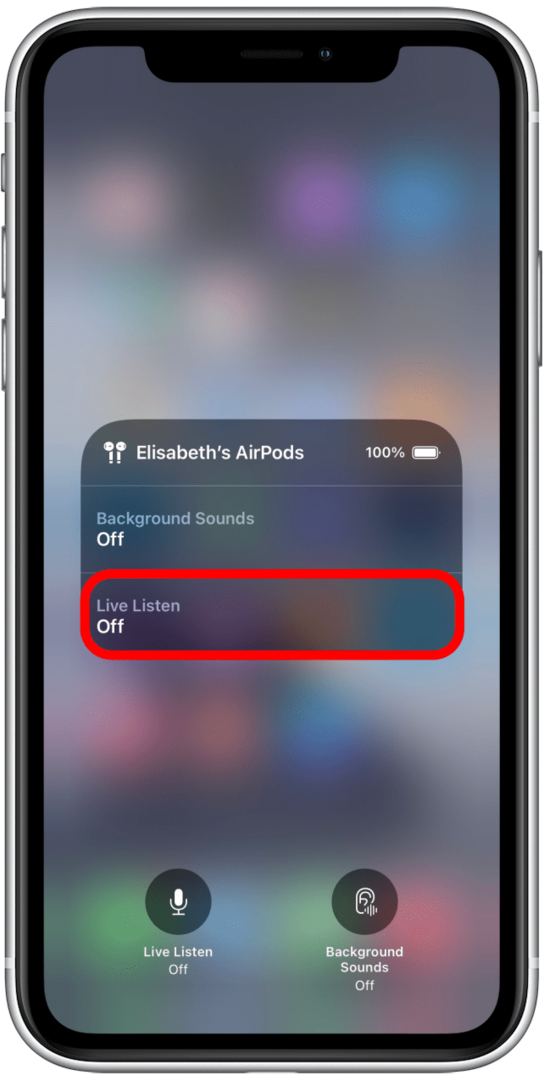
- Ako nemate kompatibilan uređaj, vidjet ćete obavijest koja vam govori da povežete kompatibilni uređaj.
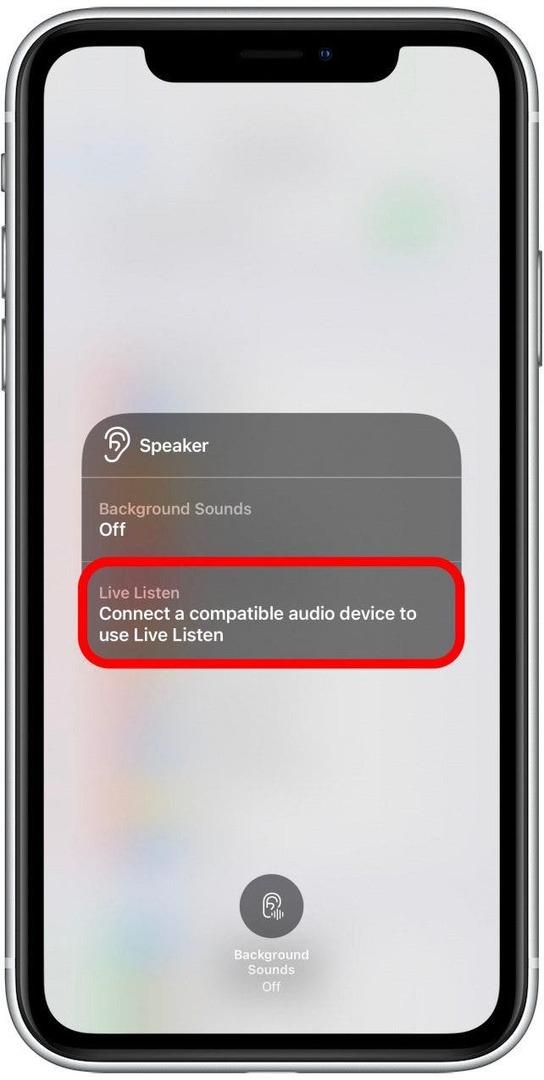
Sada možete prilagoditi glasnoću na svom uređaju po potrebi! Za više ovakvih savjeta, prijavite se za naš besplatni Bilten Tip dana.
Kako isključiti slušanje uživo
Da biste isključili Live Listen nakon upotrebe:
- Dodirnite Ikona sluha u vašem Kontrolnom centru.
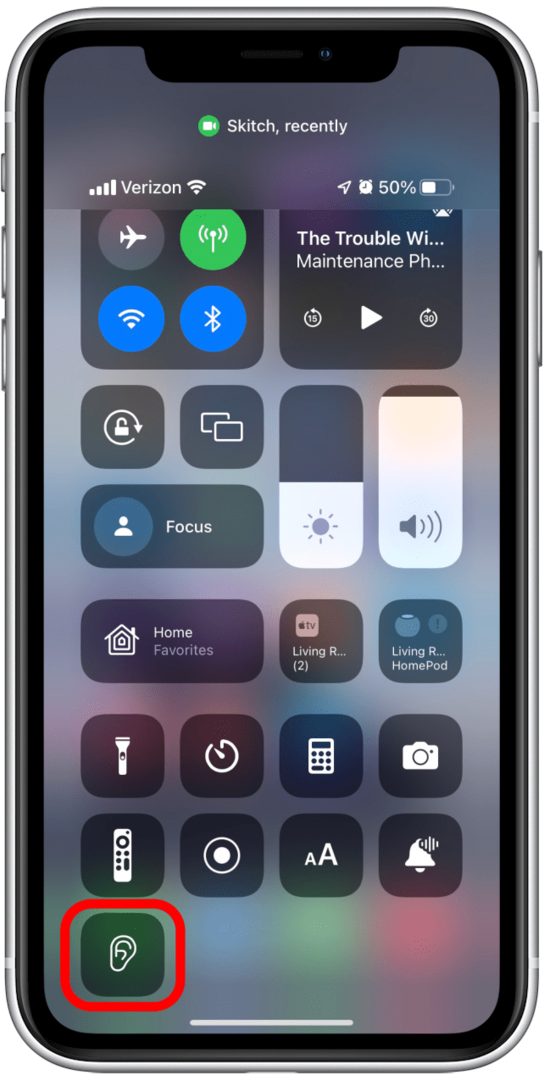
- Zatim dodirnite Slušajte uživo da ga isključim.
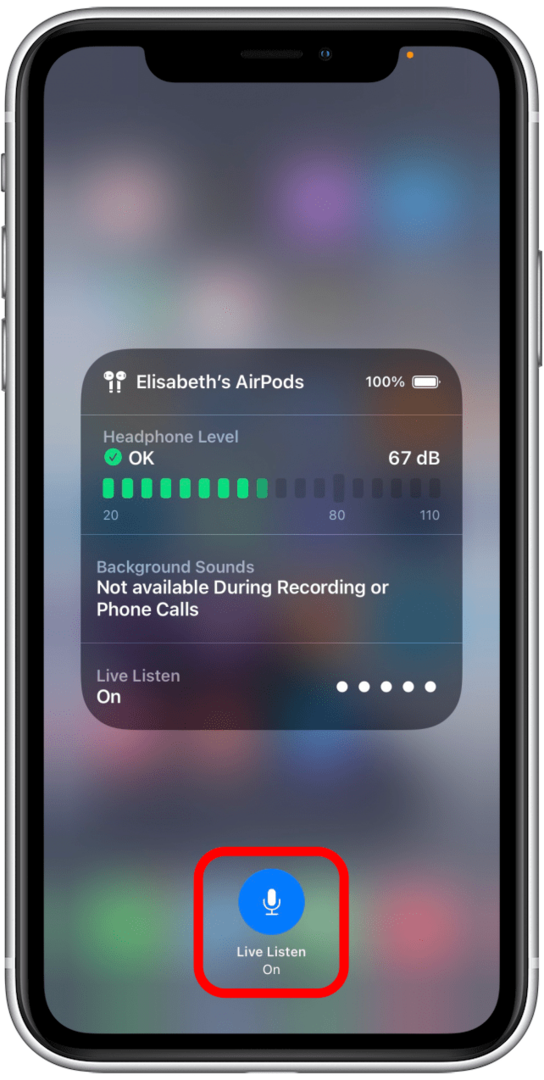
Da biste potpuno onemogućili slušanje uživo, jednostavno uklonite Hearing iz svog Kontrolnog centra. Slijedite korake iz gornjeg odjeljka, ali odaberite ikonu minusa u četvrtom koraku da biste je uklonili. Ako ne vidite Sluh u svom kontrolnom centru, ta je značajka onemogućena.
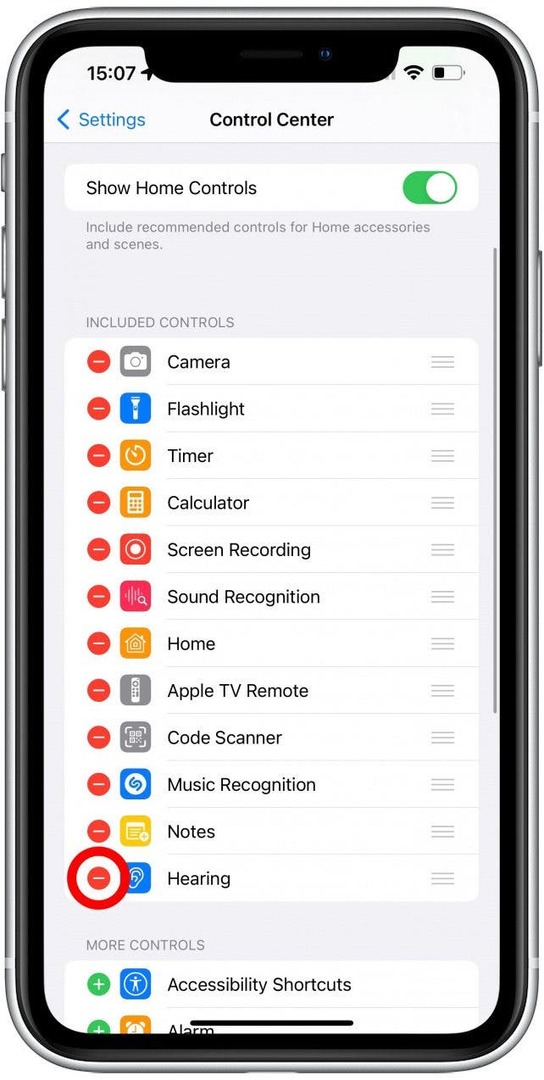
Ako ste zabrinuti da netko koristi ovu značajku, pogledajte njegov zaslon i provjerite postoji li narančasta točka u gornjem desnom kutu zaslona. Narančasto svjetlo označava da se koristi mikrofon, a zeleno svjetlo znači da se koristi kamera. Također je moguće otvoriti kontrolni centar čak i ako je njihov telefon zaključan, ali se to može smatrati protuzakonito, da ne spominjemo krajnje nepoštovanje.
Zahtjevi za slušanje iPhonea i AirPoda uživo
Da biste koristili značajku Live Listen, potreban vam je iPhone, iPad ili iPod Touch s iOS-om ili iPadOS-om 14.3 ili novijim za korištenje kao mikrofon. Također su vam potrebni AirPods, AirPods Pro, AirPods Max, Powerbeats Pro ili Beats Fit Pro za slušanje mikrofona. Slušalice za uši ili slušalice moraju biti povezane s vašim 'mikrofonskim' uređajem putem Bluetootha.
Live Listen je nevjerojatno zgodna značajka koju treba koristiti samo za bolje slušanje. Nažalost, već postoji dovoljno zabrinutosti za slušanje telefona, pa je prirodno biti oprezan kada se ova značajka koristi za špijuniranje. Ako imate bilo kakvih nedoumica u pogledu privatnosti ili sigurnosti, najbolje je da se obratite lokalnim vlastima. Dalje, čitajte Špijuni li vas vaš iPhone?